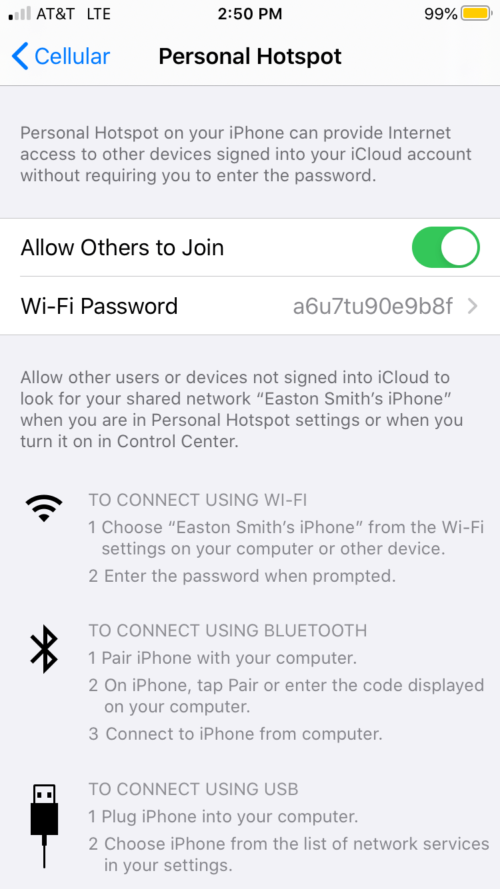Содржина
Verizon е познат по неспоредливите безжични услуги на својата компанија, кои вклучуваат молскавично брза безжична врска, овозможувајќи им на своите корисници да го искусат најдоброто искуство во прелистувањето. Verizon нуди некои од најевтините месечни претплати, што доведе до негов успех во текот на годините и им дава на своите ривали вистински трчање за своите пари.
Една од најистакнатите карактеристики на безжичната интернет конекција што ја нуди Verizon е тоа што нуди посветена распределба на податоци за мобилни жаришта, овозможувајќи ви да го споделувате вашиот интернет со вашите пријатели. Оваа мобилна хотспот која лесно се конфигурира, го претвора вашиот мобилен телефон во Wi-Fi модем, а секој во близина на вашиот телефон може да се поврзе со точката за пристап за да ужива во брз интернет.
Денешното заокружување вклучува сè што треба да знаете за поставувањето точка на пристап на вашиот телефон Verizon. Без разлика дали сте корисник на iOS или Android, ова упатство ќе ви помогне да разберете како функционира мобилната точка на пристап и да одговорите на какви било прашања.
Како да го поставам мојот хотспот на Verizon на мојот телефон Verizon?
Verizon нуди различни безжични планови и може да се претплатите на која било од нив со нивната матична апликација, која е достапна и на уредите што работат на iOS и на Android. Првиот чекор за поставување жариште на Verizon на вашиот личен телефон е да се осигурате дека имате претплата што нуди податоци за жариште за вас за користење.
Во моментов, Verizon нуди четири различнипакети со различни планови за податоци. Ако имате за цел да го споделите вашето жариште со други уреди за работни цели, мора да се претплатите на планот што нуди најдобар удар за ваш долар. На пример, во моментов, претплатниците можат да уживаат до 150 GB податоци со 5G ултраширока покриеност за 100 долари месечно. Тие исто така нудат планови со 100 GB за 80 долари месечно, 25 GB за 60 долари месечно или 5 GB за 40 долари месечно. Сите овие одлични зделки се во понуда, а на корисникот е да го избере својот план соодветно.
Мора да ја преземете апликацијата Verizon на вашиот телефон ако сакате да додадете еден од овие пакети на вашата сметка. Еве како можете да овозможите план за пакет со податоци на вашиот телефон:
- Одете во „Play Store“ или „App Store“ на вашиот уред.
- Пребарувајте и преземете ја апликацијата „My Verizon“ од продавницата.
- Најавете се со вашите ингеренции. Погрижете се да ја користите сметката што веќе ја користите за вашиот припејд план.
- Одете во делот „Мој план“ на апликацијата.
- Изберете го планот што нуди најдобра покриеност за лична мобилна хотспот.
- Купете го планот за да го завршите поставувањето на точката за пристап на Verizon на вашиот уред.
Откако ќе го купите планот, ќе добиете додаток за податоци, кој можете да го споделите со други уреди користејќи ја вградената функција за мобилна хотспот на вашиот мобилен телефон. Сите модерни мобилни паметни телефони ја имаат оваа мобилна точкафункција, и без разлика дали сте корисник на iOS или Android, можете да ги споделите вашите податоци со сите други уреди во близина.
Како да поставам хотспот на мојот Verizon iPhone?
Verizon ви овозможува да го претворите вашиот мобилен во модем и да ги споделите вашите мобилни податоци со вашите пријатели и семејството, без оглед на телефонот што го користите. Сите најнови паметни телефони, вклучувајќи го и iPhone, доаѓаат со вградена функција за лична мобилна точка на пристап; со негово користење, корисниците на iPhone можат да ги споделуваат своите мобилни податоци со други.
Тешко ви е да дознаете како да ја поставите вашата точка на пристап на вашиот Verizon iPhone? Еве неколку чекори што треба да ги следите:
- Одете во апликацијата „Поставки“.
- Кликнете на картичката „Лична точка на пристап“ под Поставки на вашиот iPhone.
- Вклучете го копчето што вели „Дозволи другите да се приклучат“ за да го овозможите личното жариште.
- Кликнете на „Лозинка“ и изберете една што ќе пријателите и семејството лесно може да ги паметат.
Алтернативен метод:
- Повлечете надолу по екранот за да го отворите контролниот центар на iPhone.
- Држете ја притисната картичката за мрежните поставки што се наоѓа во горниот лев агол на прозорецот. (Мрежната картичка е онаа што има Wi-Fi, Авионски режим и копче за мобилни податоци).
- Кликнете на „Лична точка на пристап“ за да ја вклучите или исклучите.
Овој метод може да определи и колку уреди се поврзани со вашата лична точка на пристап, бидејќи вашиот iPhone ќе покажеброј на поврзани уреди под копчето „Лична точка на пристап“.
Сега кога научивте да ја овозможите оваа точка на пристап, секој во близина на вашиот iPhone сега ќе може да се поврзе со вашата безжична точка на пристап на Verizon и да го користи вашиот интернет. Проверете дали вашите мобилни податоци се вклучени или другите уреди нема да можат да користат интернет.
Како да поставам хотспот на моите уреди со Android Verizon?
Поставувањето на вашата точка на пристап на Verizon на телефон со Android е исто толку лесно и не треба да трае повеќе од неколку чекори. Ако сте се претплатиле на месечен пакет на Verizon и имате резервни мобилни податоци за споделување со вашите пријатели, еве како можете да поставите точка на пристап на вашиот телефон со Android:
- Одете во апликацијата Поставки.
- Кликнете на „Connections“ од менито.
- Скролувајте надолу и кликнете на „Mobile Hotspot & Тетеринг“.
- Вклучете го копчето „Мобилна точка на пристап“ за да ја вклучите мобилната точка на пристап.
Во случај да сакате да го промените името на мрежата или лозинката на мрежата на хотспот, држете го копчето „Mobile Hotspot“ додека не се пренасочите на страницата за конфигурација. Оттука натаму, можете да го промените името, лозинката и напредните поставки на мрежата.
Исто така види: Како да преземате апликации без Wi-Fi на iPhoneКако да го поврзам мојот хотспот на Verizon?
Откако ќе ја вклучите вашата точка на пристап на Verizon, таа ќе емитува сигнал за Wi-Fi и врз основа на јачината на вашиот мобилен, сигналот ќе се емитува во области од 5 до 25 метри околу вас. И даповрзете се со жариштето што го емитувате, ќе мора да пребарувате за Wi-Fi мрежи и да се поврзете со вашиот хотспот на Verizon. Во случај да не знаете како да го поврзете вашиот уред со Wi-Fi мрежа, еве како да го направите тоа:
- Одете во „Поставки“ на вашиот мобилен телефон.
- Кликнете на „Поврзувања > Wi-Fi“ и скролувајте надолу за да ги освежите моментално достапните мрежи.
- За корисниците на iPhone, кликнете на „Поставки > Wi-Fi“ и освежете ги за да ги најдете сите тековно достапни мрежи.
- Кликнете на вашата лична точка на пристап, која може да се најде во табулаторот „Тековна мрежа“.
- Внесете ја лозинката и вашиот уред ќе се поврзе на хотспот.
Без лозинката, никој не може да се поврзе со мобилните податоци на вашата точка на пристап, освен ако не сте ја отвориле вашата мрежа за јавноста. Во тој случај, многу телефони во ваша близина ќе можат да се поврзат со вашата мрежа и да ја користат вашата интернет конекција.
Дали е бесплатна точка на пристап со неограничени податоци Verizon?
Планот за неограничени податоци на Verizon нуди огромни 50 GB податоци специјално доделени за мобилни точки за пристап. Ако го надминете ова ограничување, сè уште можете да пристапите до податоците на мобилната точка на пристап на Verizon со многу помала брзина. Накратко, жариштето е бесплатно со неограничениот план за податоци на вашата мрежа Verizon, но ќе можете да уживате само во првите 50 GB со полна брзина од 5G/4G со LTE покриеност.
Општо земено, 5G/ План за 4G LTEнуди брзина од повеќе од 10 Mbps, а за првите 50 GB податоци од хотспот, ќе можете да сурфате на интернет со оваа голема брзина. Меѓутоа, откако ќе ја надминете границата од 50 GB месечно, брзината на вашата врска ќе се намали на 3 Mbps. Иако ова е сè уште доволно за да уживате во содржината од 720p и да продолжите со вашите е-пошта, нема да биде доволно да пренесувате Netflix или да правите други работи што бараат молскавична интернет конекција.
ЧПП
Можам ли да останам поврзан со мојата мобилна точка на пристап ако моите мобилни податоци се исклучени?
Сè додека мобилните податоци се овозможени на уредот што го емитува сигналот на хотспот, сите поврзани уреди ќе можат да ја користат интернет-врската. Меѓутоа, откако ќе ги оневозможите мобилните податоци на вашиот уред, сите поврзани уреди повеќе нема да имаат пристап до интернет, дури и ако сè уште се поврзани со податоците од вашата безжична точка на пристап.
Колку уреди може да се поврзат на мојот личен пристап?
Исто така види: Како да се поврзе Google Wifi - тајната е откриенаАко сте корисник на iPhone, може да се поврзат три до пет уреди ако вашата лична точка на пристап се појави на нивната листа. Од друга страна, ако користите уред со Android, до десет уреди можат истовремено да се поврзат на вашата лична точка на пристап.
Отпечатокот на сигналот што го емитува вашиот мобилен телефон варира помеѓу брендовите и тешко е да се предвиди до каде ќе достигне сигналот. Меѓутоа, во повеќето случаи, мобилните податоци одможе да се ужива во личните жаришта ако уредот е во непосредна близина и нема ѕидови помеѓу двата уреди.
Што се случува со мојата лична точка на пристап ако мојот телефон не добива услуга?
За да работи интернетот на вашиот мобилен телефон, неопходно е да имате услуга на вашиот мобилен телефон. Додека Verizon нуди дел од најдоброто покривање во земјата, можно е да не добиете никаква услуга ако сте премногу далеку од радиодифузна кула. Во тој случај, ако не добивате услуга, вашите мобилни податоци нема да работат, а секој уред поврзан на вашата точка на пристап исто така ќе страда од истата судбина и нема да може да користи интернет.
Слично, ако приемот на сигналот е слаб и гледате само една лента на екранот, можеби ќе можете да го користите интернетот со многу мала брзина. Исто така, ако добивате соодветна услуга, но сè уште не можете да пристапите на интернет, основната техничка грешка може да го предизвика проблемот. Во такви случаи, контактирајте со Verizon и консултирајте се со нивниот оддел за поддршка на корисници.
Може ли некој да ја сподели мојата лична точка на пристап со некој друг?
Ако сте ја споделиле вашата лична точка на пристап со некој, може да го споделат со некој друг со користење на функцијата „жешка точка“ на нивниот мобилен телефон. Општо земено, уредот со Android ви овозможува да ја споделите вашата Wi-Fi мрежа како лична точка на пристап, и кога некој е поврзан на вашата точка на пристап, може да користиоваа функција за поставување и споделување на сопствената точка на пристап со другите.
Со други зборови, ако не сте внимателни со вашата точка на пристап и ја споделувате со некој што е технолошки гик, може да изгубите многу вашите податоци за мобилниот хотспот доделени од Verizon. Чувајте го заштитено со лозинка ако не сакате повеќе да ја споделувате вашата лична точка на пристап.
Дали е безбедно да ја споделувам мојата лична мрежа на хотспот?
Сè додека вие „Ја споделувате личната точка на пристап со пријателите и семејството и мрежата е заштитена со лозинка, безбедно е да се сподели. Меѓутоа, ако не е заштитена со лозинка и непознати лица имаат пристап до неа, тие би можеле да дознаат важни детали за вашата мрежа, што може да им помогне да ја нарушат вашата приватност и да ги изложат податоците на вашиот уред.
За да бидете на безбедна страна, секогаш проверете дали мобилната мрежа на хотспот на којашто емитувате е заштитена со лозинка и дека луѓето што имаат пристап до мрежата се ваши пријатели или блиски познаници.
Како можам да ја сокријам мојата лична точка на пристап?
Не сакате да ја изложите вашата лична жариште на премногу луѓе? Можете да го скриете вашето жариште за да се осигурате дека само оние луѓе со соодветни ингеренции можат да се поврзат со мрежата. Ако користите уред со Android и се прашувате како да ја скриете вашата точка на пристап, следете ги овие чекори:
- Допрете ја вашата лична точка на пристап или навигирајте „Поставки“ на телефонот.
- Кликнете на „Поврзувања > МобиленЖешка точка & засилувач; Tethering“ на вашиот телефон.
- Вклучете го копчето за да ја активирате мобилната точка на пристап.
- Допрете или задржете го копчето „Mobile Hotspot“.
- Откако ќе бидете пренасочени на мобилниот Поставки за хотспот, кликнете на трите точки во десниот агол на прозорецот.
- Допрете на копчето „Конфигурирај мобилна точка на пристап“.
- Допрете на „Сокриј го мојот уред“ под поставката за конфигурација.
Штом мрежата ќе биде скриена, другите уреди ќе треба да користат Wi-Fi Direct на нивните телефони за да се поврзат со вашата лична точка на пристап. Оваа постапка го прави вашето жариште побезбедно и само оние со ингеренциите за најавување можат да се поврзат. Други дури и нема да ја најдат мрежата на нивната листа на моментално достапни Wi-Fi мрежи.
Дали Verizon е достапен надвор од САД?
Услугата Verizon не е достапна надвор од Соединетите Американски Држави. Сепак, тие нудат меѓународни планови кои им овозможуваат на корисниците да ги користат нивните телефони во повеќе од 210 земји ширум светот. Корисниците мора да купат меѓународен план за телефонски повици и користење на интернет.
Ако патувате надвор од САД и планирате да користите мобилни податоци, можете да го контактирате одделот за грижа за корисници преку апликацијата Verizon за да ве води до плановите за податоци што нудат најдобра вредност за парите.